microsoft 账户登陆 Win10系统怎么注册Microsoft账户
在使用Windows 10系统时,要想享受更多的功能和服务,就需要注册一个Microsoft账户,注册Microsoft账户可以让用户在Windows 10系统中使用诸如OneDrive、Outlook和Skype等多种功能,而且还可以方便地同步数据和文件。注册Microsoft账户非常简单,只需要打开系统设置,点击账户选项,然后选择电子邮件和账户,在其中选择添加Microsoft账户即可完成注册。有了Microsoft账户,用户可以更加方便地管理自己的数据和文件,享受更多的服务和功能。
操作方法:
1.进入win10系统的桌面,点击左下角的开始菜单,在弹出的开始菜单界面点击设置图标(左侧齿轮的图标)。
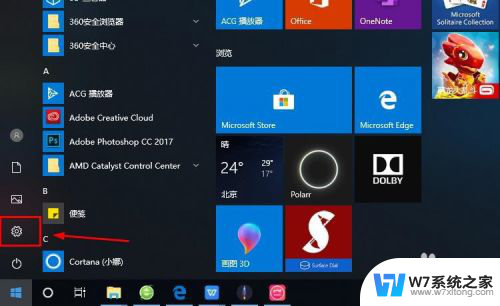
2.进入windows设置界面,选择其中的账户选项。
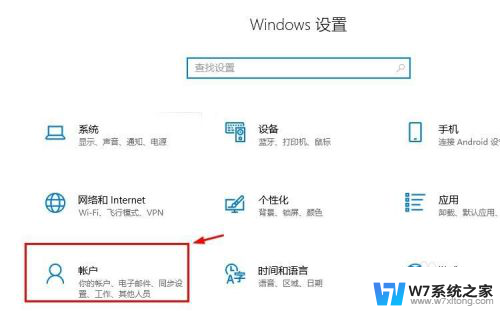
3.进入账户设置的界面,选择左侧列表的电子邮件和应用账户选项。
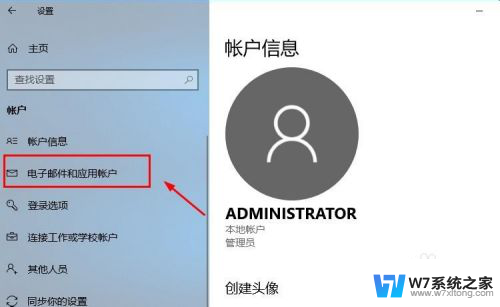
4.进入电子邮件和应用账户选项的设置界面,点击添加账户选项。
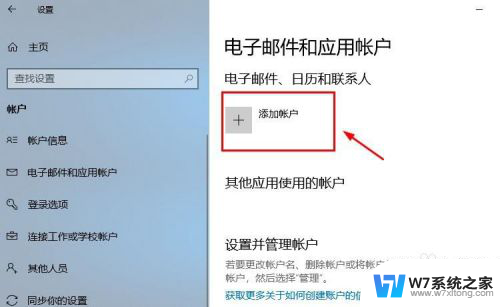
5.在添加账户的界面有很多的选项,选择第一个Outlook的选项。
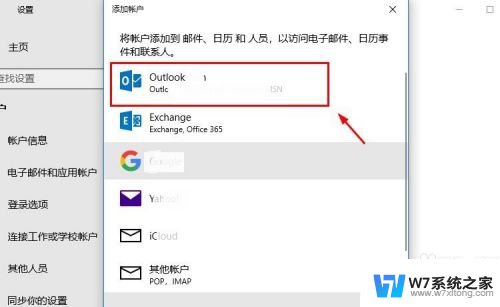
6.接着会出现添加Microsoft账户的窗口,这里输入你的账号即可。没有的可以自行创建一个。
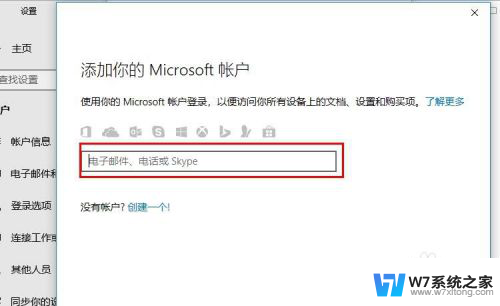
7.创建账户也很简单,就是输入一个你的邮箱即可。简单几步就可以创建成功,这里就不做论述了。
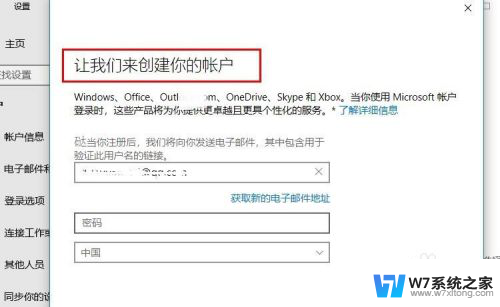
8.成功添加账号之后,界面会显示账户成功设置,到这里就成功启用Microsoft账户了。
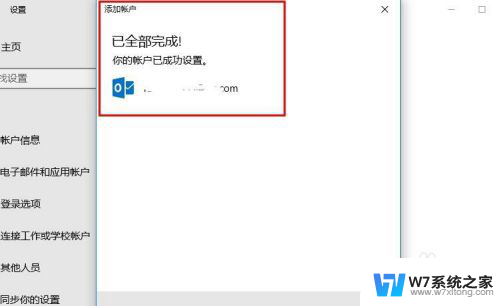
9.接着返回到之前的界面,可以看到界面上显示Microsoft账户的选项了。
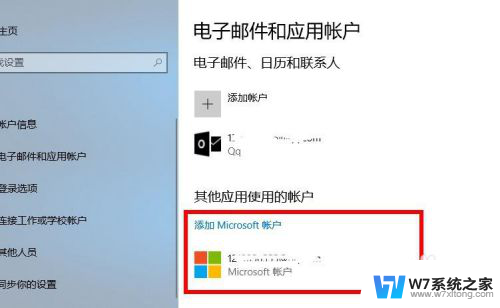
10.再看一下账户信息的界面,此时的管理员账号就是你的Microsoft账户。有这样标识的就说明设置成功了,大家还有不会的,就赶紧去试试吧1
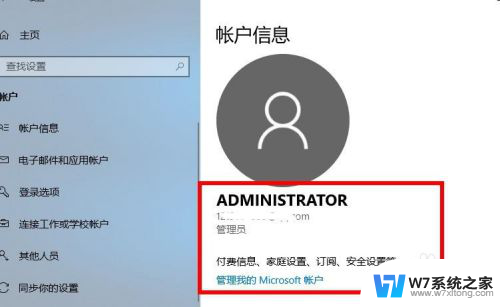
以上就是Microsoft账户登录的全部内容,如果遇到这种情况,您可以根据以上操作进行解决,非常简单快速,一步到位。
microsoft 账户登陆 Win10系统怎么注册Microsoft账户相关教程
-
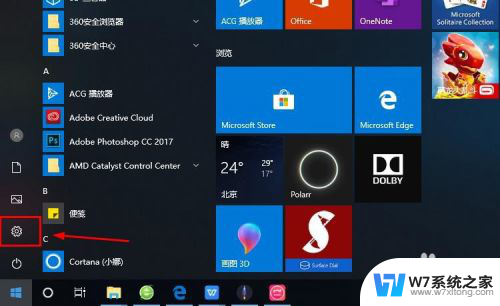 微软登录账号 Win10系统怎么注册Microsoft账户
微软登录账号 Win10系统怎么注册Microsoft账户2024-04-29
-
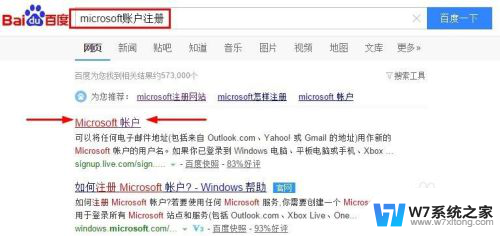 win10怎么登陆账号 Win10系统登陆Microsoft账户步骤
win10怎么登陆账号 Win10系统登陆Microsoft账户步骤2024-09-15
-
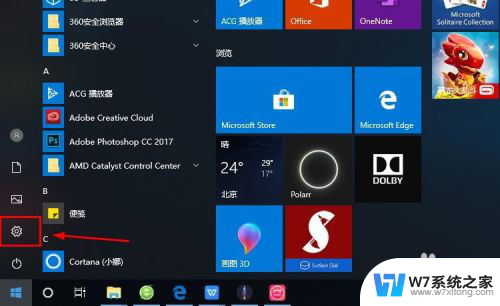 win10登陆账号 Win10系统怎么更改Microsoft账户密码
win10登陆账号 Win10系统怎么更改Microsoft账户密码2024-04-23
-
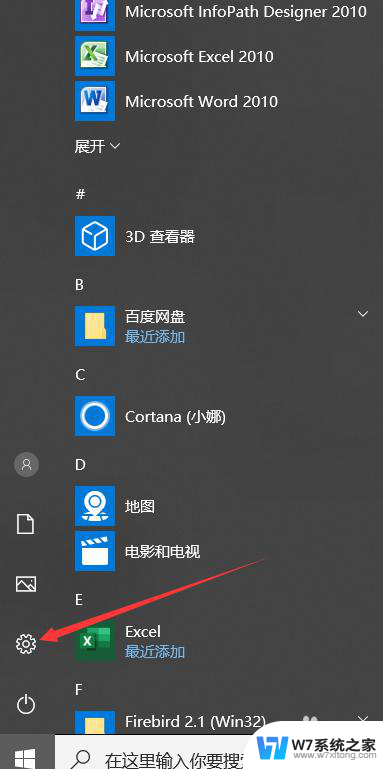
- win10怎么用自己的账户 Win10电脑如何登录自己的Microsoft账号
- win10用本地账户和微软账户登录出错 win10家庭版登录微软账户提示错误怎么办
- win10用户账户guest win10系统怎么创建guest账户
- 红米笔记本windows10中文家庭版无法登陆账户怎么办 win10无法登录账户密码错误解决方法
- win10用户账户里没有更改密码怎么办 win10系统administrator账户密码无法登录怎么办
- win10电脑怎么退出登录的账户 win10怎么退出邮箱账户
- 新买电脑的激活win10密钥 如何找到本机Win10系统的激活码
- 电脑不识别sd卡怎么办 win10更新后sd卡无法识别怎么处理
- windows10自动锁屏 win10怎么设置自动锁屏时间
- win10蓝屏打不开 win10开机蓝屏无法进入系统怎么办
- win10专业版怎么新建账户 Win10怎么新建用户账户
- win10电脑设置密码怎么设置 win10如何设置开机密码
win10系统教程推荐
- 1 新买电脑的激活win10密钥 如何找到本机Win10系统的激活码
- 2 win10蓝屏打不开 win10开机蓝屏无法进入系统怎么办
- 3 windows10怎么添加英文键盘 win10如何在任务栏添加英文键盘
- 4 win10修改msconfig无法开机 Win10修改msconfig后无法启动怎么办
- 5 程序字体大小怎么设置 Windows10如何调整桌面图标大小
- 6 电脑状态栏透明度怎么设置 win10系统任务栏透明度调整步骤
- 7 win10怎么进行系统还原 Win10系统怎么进行备份和还原
- 8 win10怎么查看密钥期限 Win10激活到期时间怎么查看
- 9 关机后停止usb供电 win10关机时USB供电设置方法
- 10 windows超级用户名 Win10怎样编辑超级管理员Administrator用户名